Personalizați ambele butoane mouse-ului pentru a realoca butoanele de acțiune (2019)
Pentru a începe, deschide meniul „Start“ ar trebui să meargă la „Toolbox“. care vă permite să modifice setările și caracteristici ale computerului.
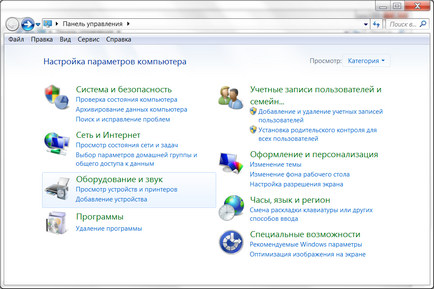
Apoi, selectați secțiunea „Hardware și sunete“. cu ajutorul căruia utilizatorul poate adăuga sau elimina echipament, pentru a pune diferite pachete de drivere și, în special, reconfigurat funcționalitatea sa. Du-te la Setări, selectați elementul „mouse“.
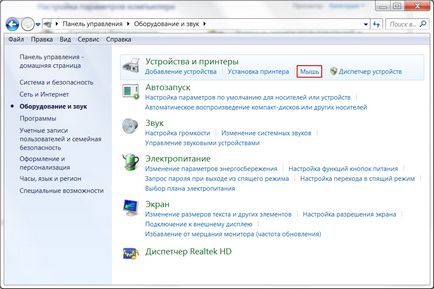
secțiunea Selectarea dispozitivului
O fereastră cu proprietățile gadget. Se poate schimba asignarea tastelor - această caracteristică este destinat pentru cei care au o mână de lider în stânga.
Este demn de remarcat faptul că stângacilor mai bine să cumpere manipulatoare. formă este format simetric, schimbul va fi convenabil. Acesta prevede, de asemenea, posibilitatea de a regla viteza cu ajutorul dublu-clic pe o scară specială, care, uneori, expuse foarte neobișnuit.
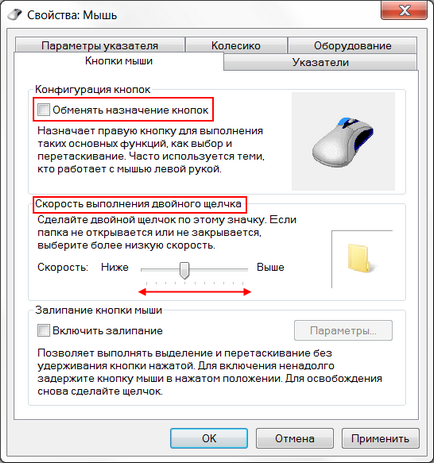
Proprietăți și butoane de selecție
Dacă mergeți la fila următoare, puteți vizita, de asemenea, celelalte funcții. Deci, în „directorul“ se poate schimba aspectul „săgeată“ și personaliza complet pentru ei înșiși. Unele dintre opțiuni au chiar animație, dar altele decât cele pe care le poate elimina, sau invers, pentru a permite umbra cursorului.
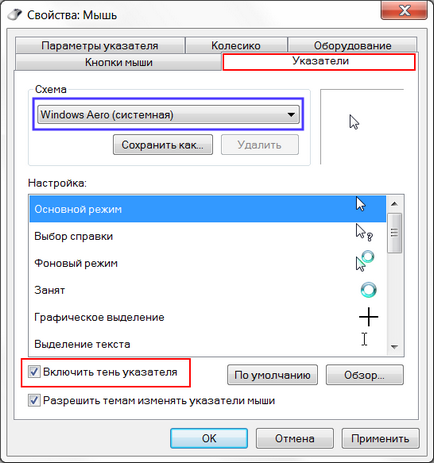
Activați umbra cursorului
„Pointer Options“ va permite să depana viteza de „săgețile“ precum și oferă unele caracteristici suplimentare: Afișează următorul pointer, ascunde-l în timp ce tastați, și reprezintă prin apăsarea tastei Ctrl.
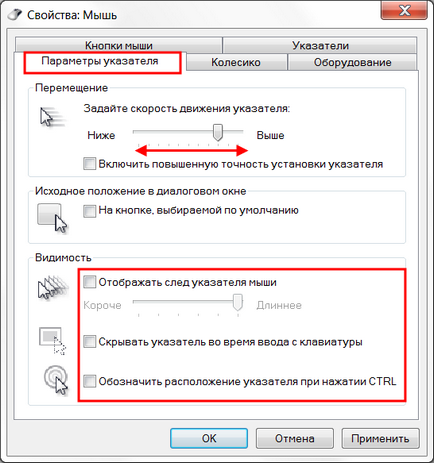
Fila Opțiuni indicator
În „Roata“ tab-ul este ușor de a face cu defilare, astfel încât aceasta să corespundă dorințelor utilizatorului. Vertical este familiar tuturor, și-l va ajuta să fiți mai confortabil pentru a lucra cu documente de tip text, sau mai mult confort în timp ce distracție pentru jocuri.
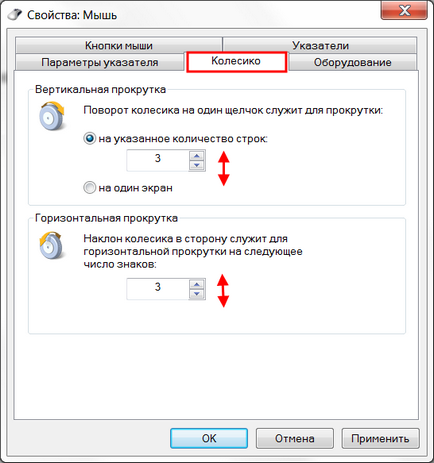
În „echipament“ conține toate informațiile disponibile despre gadget-uri conectate. Secțiunea include un raport despre starea lor, driverele pe care le folosesc, precum și unele informații de fond.
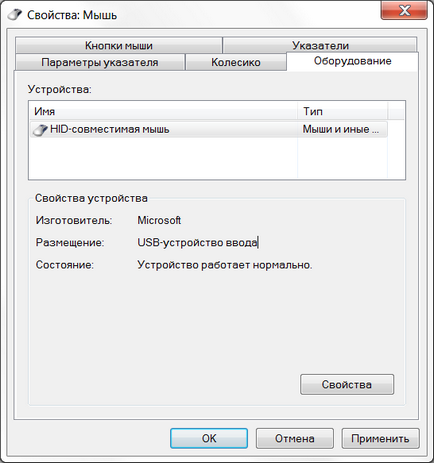
Informațiile din secțiunea echipamente
În plus față de această metodă, face ajustări la lucrările unui gadget, există, de asemenea, diferite, de asemenea, începând cu trecerea la „Control Panel“. Acesta selectați „Caracteristici speciale“. și apoi selectați „Schimbă setările mouse-ului“.
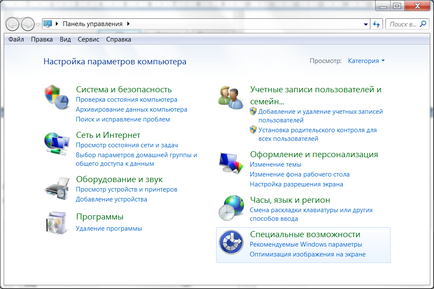
Accesibilitate Forum
În fereastra deschisă, vom vedea un set de setări optime, inclusiv un bloc separat amendamente alocate pe culoarea, dimensiunea și culoarea cursorului. Încă permis să includă controlul tastaturii și a cursorului de activare Windows atunci când treceți cursorul.
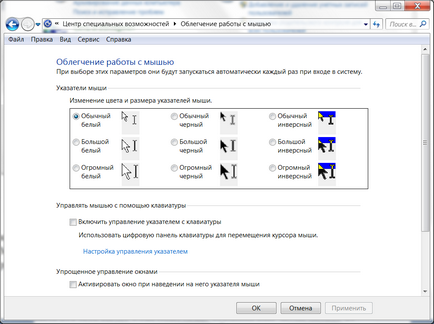
fila Relief cu mouse-ul
Aceste informații pot ajuta, în cazul în care brațul nu conține butoane suplimentare, instalați-l în acest caz, a oferit un centru de servicii al companiei «Microsoft». Dar, în cazul în care obiectul gadget este semnificativ diferită de celelalte, o simplă analiză a proprietăților nu pot face.
E timpul să plece!
Când se utilizează materiale de pe site-ul trebuie să furnizeze un hyperlink în primul paragraf la articolul pagina de aspectul original care indică site-ul geek-nose.com
Înregistrează-te Cont nou
Nu există încă nici un profil cu noi? înregistrare